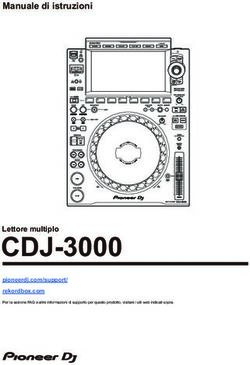Pagina iniziale Istruzioni per dichiarazione del salario minimo
←
→
Trascrizione del contenuto della pagina
Se il tuo browser non visualizza correttamente la pagina, ti preghiamo di leggere il contenuto della pagina quaggiù
Istruzioni per la compilazione del portale di dichiarazione del salario minimo Pagina iniziale Per poter seguire le presenti istruzioni, è innanzitutto necessario impostare il portale in lingua inglese. A tal fine, utilizzare il pulsante “English” (1) posto sulla pagina iniziale, in alto a destra. Dal 1° gennaio 2017 è a disposizione il portale elettronico dell’amministrazione doganale con cui effettuare il necessario inoltro delle registrazioni effettuate per le lavoratrici e i lavoratori distaccati in Germania ai sensi della legge tedesca sul salario minimo (Mindestlohngesetz) o della legge tedesca sul distacco dei lavoratori (Arbeitnehmer-Entsendegesetz), nonché di quelli inviati in qualità di manodopera interinale ai sensi della legge tedesca in materia di lavoro interinale (Arbeitnehmerüberlassungsgesetz), come prescritto dall’Art. 1, commi 1 e 2, della direttiva in materia di dichiarazione del salario minimo (Mindestlohnmeldeverordnung). Per utilizzare il portale di registrazione elettronica è necessario effettuare un’unica procedura d’iscrizione, creando un account utente. Il download dei moduli prestampati “Garanzia del prestatore” non necessita di alcuna procedura d’iscrizione. Ulteriori informazioni sulla procedura di registrazione e sui requisiti tecnici di sistema necessari all’utilizzo del portale elettronico sono disponibili nella sezione “Domande e risposte”.
Avvertenza
• La trasmissione delle registrazioni dei lavoratori via fax ai numeri di fax fin qui noti
sarà possibile ancora solo per un periodo limitato, ovvero fino al 30 giugno 2017.
• Dopo aver concluso con successo la procedura di inoltro dei propri dati di
registrazione attraverso il portale elettronico, viene inviata una ricevuta di conferma
che può essere stampata e archiviata.
La pagina iniziale offre le seguenti possibilità
1 Accesso/iscrizione qui è possibile effettuare la procedura
d’iscrizione necessaria solo per il primo utilizzo del portale, che
consente in seguito di accedere con il proprio account utente.
2 Garanzie del prestatore tramite questa pagina si viene
reindirizzati alla sezione contenente il modulo dell’amministrazione
federale delle finanze (Bundesfinanzverwaltung), da cui scaricare il
prestampato relativo alla garanzia del prestatore. Tale procedura
non richiede alcun account utente.
3 Domande e risposte
Iscrizione
Onde poter inoltrare una domanda di registrazione, è necessario
creare un account utente tramite un’unica procedura d’iscrizione. A
tal fine, cliccare sul pulsante “Sign in/Register” (1) presente sulla
pagina iniziale. Sul portale si apre a questo punto una nuova finestra.Ci si trova ora alla pagina “Logon”. Per
creare un nuovo account utente,
cliccare il pulsante “Create user
account” (1).
Inserire innanzitutto nel campo
“User name” (1) un nome utente
scelto a piacimento (purché non
ancora esistente) con cui
effettuare successivamente
l'accesso. Immettere quindi un
indirizzo valido di posta elettronica
nel campo “E-Mail address” (2). A
tale indirizzo sarà inviato il link di
attivazione del proprio account
utente. Digitare nuovamente
l’indirizzo di posta elettronica nel
campo “Repeat your E-Mail
address” (3). Decidere ora una
password personale da immettere
nel campo “Password” (4). Per ragioni di sicurezza, la password deve essere composta da
almeno 8 caratteri, di cui quanto meno 4 lettere, nonché da un numero o un carattere
speciale; non sono ammessi due caratteri uguali uno di seguito all’altro. Ripetere
l’inserimento della password nel campo “Repeat password” (5). Confermare infine di aver
letto e approvato la dichiarazione sulla tutela dei dati personali apponendo la spunta sulla
casella di controllo “Checkbox” (6). I campi e la spunta sulla casella di controllo “Checkbox”
sono obbligatori. Per ricevere una mail con il link di attivazione all’indirizzo di posta
elettronica indicato, cliccare sul pulsante “Create an account” (7). Per proseguire con il
processo d’iscrizione, aprire la mail ricevuta e cliccare sul link di conferma (8) onde attivare il
proprio account utente.Si apre ora sul proprio browser di
navigazione una nuova finestra con un link
(1). Cliccare su tale link per ultimare la
procedura d’iscrizione. Il sistema reindirizza
a questo punto alla pagina “Logon” da cui è
possibile effettuare l’accesso con il proprio
account utente.
Immettere nel campo “user-id” (1) il
nome utente scelto in precedenza e
digitare la propria password alla voce
“password” (2). Cliccare sul pulsante
“Login” (3) per accedere alla fase
successiva.
Prima di effettuare l’accesso per la
prima volta, è essenziale completare
la compilazione dei propri dati
personali d’iscrizione. A tal fine,
cliccare innanzitutto sul pulsante
“Continue” (1).Dati d’iscrizione I campi “Cognome” (1), “Nome” (2), “Ditta” (3), “Via” (4), “Numero civico” (5), “CAP” (6), “Località” (7) e “Paese di provenienza” (8) sono obbligatori. Cliccare sul pulsante “Save changes” (9) per salvare i dati immessi e quindi su “Continue” (10) per tornare alla pagina iniziale.
Navigazione
Ci si trova ora nella versione avanzata della pagina iniziale del portale di dichiarazione del
salario minimo. Sono qui disponibili le possibilità sotto elencate.
1 Il mio account qui è possibile modificare il proprio
indirizzo di posta elettronica o la propria password.
2 I miei dati d’iscrizione su questa pagina si possono
modificare i propri dati d’iscrizione.
3 Uscita da qui si può effettuare l’uscita dal proprio
account utente.
4 Le mie dichiarazioni qui sono consultabili le dichiarazioni
già inoltrate.
5 Le mie bozze qui è possibile consultare le dichiarazioni
che sono state salvate come bozza.
6 Registrazione per datori di lavoro
7 Pianificazione dell’allocazione del personale (stanziale) per
datori di lavoro laddove, in un determinato sito, si
impieghino lavoratori quanto meno parzialmente prima delle
ore 6 o dopo le 22, li si occupi in regime di turnazione o con
prestazione d’opera in più siti nella medesima giornata.
8 Pianificazione dell’allocazione del personale (non stanziale)
per datori di lavoro nel caso di attività non collegate a
determinati siti (ad es. consegna di lettere, pacchetti e
stampati, raccolta di rifiuti, pulizia delle strade, servizio di
manutenzione invernale, trasporto di beni o persone).
9 Registrazione per prestatari
10 Pianificazione dell’allocazione del personale (stanziale)
per prestatari laddove, in un determinato sito, si
impieghino lavoratori quanto meno parzialmente prima delle
ore 6 o dopo le 22, li si occupi in regime di turnazione o con
prestazione d’opera in più siti nella medesima giornata.
11 Pianificazione dell’allocazione del personale (non
stanziale) per prestatari nel caso di attività non collegate a
determinati siti (ad es. consegna di lettere, pacchetti e
stampati, raccolta di rifiuti, pulizia delle strade, servizio di
manutenzione invernale, trasporto di beni o persone).
12 Garanzia del prestatore
13 Domande e risposteModuli
Registrazione per datori di lavoro
Per l’inoltro di una richiesta di “Registrazione per datori di lavoro” selezionare il pulsante
corrispondente (si veda sopra). Il portale visualizza a questo punto la prima pagina.
Per l’inoltro di una domanda di
registrazione selezionare la
casella indicata con il numero
(1). Sono ora visualizzati i propri
dati di registrazione. Cliccare sul
pulsante “Continue” (2) per
accedere alla pagina successiva.
Indicazioni sull’attività
professionale
In questa pagina è necessario
inserire i dati relativi all’attività
professionale. Il campo “Settore”
(1) (effettuare la selezione dalla
lista a tendina, avendo tuttavia
cura di scegliere “Nessun dato”
se i lavoratori sono distaccati in
uno dei settori menzionati all’Art.
2a della legge tedesca sulla
lotta al lavoro sommerso -
Schwarzarbeits-
bekämpfungsgesetz,SchwarzArbG - come prescritto dalla legge tedesca sul salario minimo - Mindestlohngesetz,
MiLoG - in quanto l’immissione di dati è in tal caso volontaria), nonché i campi “CAP” (2),
“Sito di lavoro” (3), “Inizio del lavoro” (4) e “Conclusione prevista” (5) sono obbligatori. Nel
campo 6 deve inoltre essere indicata o una via con numero civico o un sito specifico.
Cliccare sul pulsante “Continue” (7) per accedere alla pagina successiva.
Documentazione
Su questa pagina deve essere
specificato il luogo in cui è
reperibile la propria
documentazione in territorio
tedesco (contratti di lavoro,
attestazioni sugli orari di lavoro,
conteggi delle retribuzioni, pezze
d’appoggio di retribuzioni
corrisposte). I campi “Cognome”
(1), “Nome” (2), “Ditta” (3) (se la
documentazione è approntata
presso un privato, immettere “No
company”), “Via” (4), “Numero
civico” (5), “CAP” (6) e “Località” (7) sono obbligatori. Cliccare sul pulsante “Continue” (8) per
accedere alla pagina successiva.
Referente
Su questa pagina è necessario
precisare il nominativo di un
referente sul suolo tedesco. I
campi “Cognome” (1), “Nome”
(2), “Data di nascita” (3), “Via”
(4), “Numero civico” (5), “CAP”
(6) e “Località” (7) sono
obbligatori. Cliccare sul
pulsante “Continue” (8) per
accedere alla pagina
successiva.Mandatario per la ricezione
delle comunicazioni
Su questa pagina è
necessario indicare il
nominativo di un mandatario
incaricato di ricevere le
comunicazioni sul suolo
tedesco. Laddove si tratti della
stessa persona nominata
come referente, è possibile
recepire i relativi dati
cliccando sul pulsante “Submit
information” (1). I campi
“Cognome” (2), “Nome” (3),
“Via” (4), “Numero civico” (5),
“CAP” (6) e “Località” (7) sono
obbligatori. Cliccare sul
pulsante “Continue” (8) per
accedere alla pagina
successiva.
Dati del lavoratore
Su questa pagina devono essere immessi i nominativi dei lavoratori distaccati. I campi
“Cognome” (1), “Nome” (2), “Data di nascita” (3), “Inizio del lavoro” (4), e “Conclusione
prevista” (5) sono obbligatori. Per aggiungere altri lavoratori, cliccare sul simbolo “+” (6).
Viene in tal modo visualizzata un'altra riga di immissione dati. Cliccare sul pulsante
“Continue” (7) per accedere alla pagina successiva.Verifica
Questa pagina propone una panoramica dei dati immessi, onde consentirne la verifica. Da
qui non è tuttavia attuabile l’apporto di modifiche. Laddove si notino degli errori, è possibile
navigare fino alla pagina da modificare tramite il pulsante “Back” (1) posto sotto ai dati e
apportare le correzioni desiderate. Se i dati risultano invece corretti, cliccare sul pulsante
“Continue” (2) per accedere alla pagina successiva.
Garanzia
Su questa pagina è necessario
garantire il rispetto delle
condizioni di lavoro vigenti sul
suolo tedesco. A tal fine, apporre
la spunta sulla casella di
controllo “Checkbox” (1). Per
inviare la propria dichiarazione
cliccare sul pulsante “Send” (2).
Il sistema visualizza in tal modo una
domanda di sicurezza, chiedendo di
verificare la completezza dei dati.
Per confermare, effettuando l’invio,
cliccare su “Yes” (1).Ricevuta di conferma
Al termine della procedura, viene inviata una ricevuta di conferma che può essere stampata
cliccando sul pulsante “Print” (1). Per ultimare la procedura di registrazione, cliccare sul
pulsante “End” (2).
Pianificazione dell’allocazione del personale (stanziale) per datori di
lavoro
Per l’inoltro di una “Pianificazione dell’allocazione del personale (stanziale) per datori di
lavoro” selezionare il pulsante corrispondente (si veda sopra). Il portale visualizza a questo
punto la prima pagina.
Per l’inoltro di una domanda di
registrazione selezionare la
casella indicata con il numero
(1). Sono ora visualizzati i
propri dati di registrazione.
Cliccare sul pulsante
“Continue” (2) per accedere
alla pagina successiva.Indicazioni sull’attività
professionale
In questa pagina è necessario
inserire i dati relativi all’attività
professionale. Il campo “Settore”
(1) (effettuare la selezione dalla
lista a tendina, avendo tuttavia
cura di scegliere “Nessun dato”
se i lavoratori sono distaccati in
uno dei settori menzionati all’Art.
2a della legge tedesca sulla lotta
al lavoro sommerso -
Schwarzarbeits-
bekämpfungsgesetz,
SchwarzArbG - come prescritto dalla legge tedesca sul salario minimo - Mindestlohngesetz,
MiLoG - in quanto l’immissione di dati è in tal caso volontaria), nonché i campi “Inizio del
lavoro” (2), e “Conclusione prevista” (3) sono obbligatori. Il periodo indicato non può
superare i 3 mesi. Cliccare sul pulsante “Continue” (4) per accedere alla pagina successiva.
Documentazione
Su questa pagina deve essere
specificato il luogo in cui è
reperibile la propria
documentazione in territorio
tedesco (contratti di lavoro,
attestazioni sugli orari di lavoro,
conteggi delle retribuzioni, pezze
d’appoggio di retribuzioni
corrisposte). I campi “Cognome”
(1), “Nome” (2), “Ditta” (3) (se la
documentazione è approntata
presso un privato, immettere “No
company”), “Via” (4), “Numero
civico” (5), “CAP” (6) e “Località” (7) sono obbligatori. Cliccare sul pulsante “Continue” (8) per
accedere alla pagina successiva.Referente
Su questa pagina è necessario
precisare il nominativo di un
referente sul suolo tedesco. I
campi “Cognome” (1), “Nome”
(2), “Data di nascita” (3), “Via”
(4), “Numero civico” (5), “CAP”
(6) e “Località” (7) sono
obbligatori. Cliccare sul
pulsante “Continue” (8) per
accedere alla pagina
successiva.
Mandatario per la ricezione delle
comunicazioni
Su questa pagina è necessario
indicare il nominativo di un
mandatario incaricato di ricevere
le comunicazioni sul suolo
tedesco. Laddove si tratti della
stessa persona nominata come
referente, è possibile recepire i
relativi dati con il pulsante
“Submit information” (1). I campi
“Cognome” (2), “Nome” (3),
“Via” (4), “Numero civico” (5),
“CAP” (6) e “Località” (7) sono
obbligatori. Cliccare sul pulsante
“Continue” (8) per accedere alla pagina successiva.Dati del lavoratore Su questa pagina devono essere immessi i nominativi dei lavoratori distaccati. I campi “Cognome” (1), “Nome” (2), “Data di nascita” (3), “CAP” (4), “Sito di lavoro”(5), “Inizio” (6), “Conclusione prevista” (7) e “Inizio dell’orario di lavoro/ora” (8) sono obbligatori. Nel campo 9 deve inoltre essere indicata o una via con numero civico o un sito specifico. Per aggiungere altri lavoratori, cliccare sul simbolo “+” (10). Viene in tal modo visualizzata un'altra riga di immissione dati. Cliccare sul pulsante “Continue” (11) per accedere alla pagina successiva. Verifica Questa pagina propone una panoramica dei dati immessi, onde consentirne la verifica. Da qui non è tuttavia attuabile l’apporto di modifiche. Laddove si notino degli errori, è possibile navigare fino alla pagina da modificare tramite il pulsante “Back” (1), posto sotto ai dati, e quindi procedere con gli adeguamenti desiderati. Se i dati risultano invece corretti, cliccare sul pulsante “Continue” (2) per accedere alla pagina successiva.
Garanzia
Su questa pagina è necessario
garantire il rispetto delle
condizioni di lavoro vigenti sul
suolo tedesco. A tal fine,
apporre la spunta sulla casella
di controllo “Checkbox” (1). Per
inviare la propria dichiarazione
cliccare sul pulsante “Send” (2).
Il sistema visualizza in tal modo
una domanda di sicurezza,
chiedendo di verificare la
completezza dei dati. Per
confermare, effettuando l’invio,
cliccare su “Yes” (1).
Ricevuta di conferma
Al termine della procedura, viene inviata una ricevuta di conferma che può essere stampata
cliccando sul pulsante “Print” (1). Per ultimare la procedura di registrazione, cliccare sul
pulsante “End” (2).Pianificazione dell’allocazione del personale (non stanziale) per datori di
lavoro
Per l’inoltro di una “Pianificazione dell’allocazione del personale (non stanziale) per datori di
lavoro” selezionare il pulsante
corrispondente (si veda sopra).
Il portale visualizza a questo
punto la prima pagina.
Sono qui indicati i propri dati di
registrazione. Cliccare sul
pulsante “Continue” (1) per
accedere alla pagina
successiva.
Indicazioni sull’attività
professionale
In questa pagina è necessario
inserire i dati relativi all’attività
professionale. Il campo
“Settore” (1) (effettuare la
selezione dalla lista a tendina,
avendo tuttavia cura di
scegliere “Nessun dato” se i
lavoratori sono distaccati in
uno dei settori menzionati
all’Art. 2a della legge tedesca
sulla lotta al lavoro sommerso
- Schwarzarbeits-bekämpfungsgesetz, SchwarzArbG - come prescritto dalla legge tedesca sul salario minimo -
Mindestlohngesetz, MiLoG - in quanto l’immissione di dati è in tal caso volontaria), nonché i
campi “Inizio del lavoro” (2) e “Conclusione prevista” (3) sono obbligatori. Il periodo indicato
non può superare i 6 mesi. Cliccare sul pulsante “Continue” (4) per accedere alla pagina
successiva.
Documentazione
Su questa pagina deve essere
indicato il luogo in cui è
reperibile la propria
documentazione (contratti di
lavoro, attestazioni sugli orari
di lavoro, conteggi delle
retribuzioni, pezze d’appoggio
di retribuzioni corrisposte).
Sono qui disponibili diverse
opzioni. Un’alternativa risiede
nell’approntamento della
documentazione in Germania.
In tal caso compilare i campi
“Cognome” (1), “Nome” (2),
“Ditta” (3) (se la
documentazione è approntata presso un privato, immettere “No company”), “Via” (4),
“Numero civico” (5), “CAP” (6) e “Località” (7). Oppure è possibile mantenere a disposizione
i documenti all'estero. In tale fattispecie è richiesta la spunta sulla casella di controllo
“Checkbox” (8) a garanzia del fatto che la documentazione sia resa disponibile in lingua
tedesca in Germania su richiesta delle autorità dell’amministrazione doganale a fini di
verifica. Cliccare sul pulsante “Continue” (9) per accedere alla pagina successiva.Dati del lavoratore Su questa pagina devono essere immessi i nominativi dei lavoratori distaccati. I campi “Cognome” (1), “Nome” (2), “Data di nascita” (3), “Inizio” (4), “Conclusione prevista” (5), “CAP” (6) e “Numero di presenze” (6) sono obbligatori. Con la dicitura “Numero di presenze”, e nella fattispecie con “una” presenza, si intende “un” soggiorno in Germania ad essa correlato. Per aggiungere altri lavoratori, cliccare sul simbolo “+” (7). Viene in tal modo visualizzata un'altra riga di immissione dati. Cliccare sul pulsante “Continue” (8) per accedere alla pagina successiva. Verifica Questa pagina propone una panoramica dei dati immessi, onde consentirne la verifica. Da qui non è tuttavia attuabile l’apporto di modifiche. Laddove si notino degli errori, è possibile navigare fino alla pagina da modificare tramite il pulsante “Back” (1), posto sotto ai dati, e quindi procedere con gli adeguamenti desiderati. Se i dati risultano invece corretti, cliccare sul pulsante “Continue” (2) per accedere alla pagina successiva.
Garanzia
Su questa pagina è necessario
garantire il rispetto delle
condizioni di lavoro vigenti sul
suolo tedesco. A tal fine, apporre
la spunta sulla casella di
controllo “Checkbox” (1). Per
inviare la propria dichiarazione
cliccare sul pulsante “Send” (2).
Il sistema visualizza in tal modo una
domanda di sicurezza, chiedendo di
verificare la completezza dei dati.
Per confermare, effettuando l’invio,
cliccare su “Yes” (1).
Ricevuta di conferma
Al termine della procedura, viene inviata una ricevuta di conferma che può essere stampata
cliccando sul pulsante “Print” (1). Per ultimare la procedura di registrazione, cliccare sul
pulsante “End” (2).Registrazione per prestatari
Per l’inoltro di una richiesta di “Registrazione per prestatari” selezionare il pulsante
corrispondente (si veda sopra). Il portale visualizza a questo punto la prima pagina.
Per l’inoltro di una domanda di
registrazione selezionare la
casella indicata con il numero
(1). Sono ora visualizzati i propri
dati di registrazione. Cliccare sul
pulsante “Continue” (2) per
accedere alla pagina
successiva.Indicazioni sull’attività
professionale
In questa pagina è necessario
inserire i dati relativi all’attività
professionale. Il campo
“Settore” (1) (effettuare la
selezione dalla lista a tendina,
avendo tuttavia cura di
scegliere “Nessun dato” se i
lavoratori sono distaccati in
uno dei settori menzionati
all’Art. 2a della legge tedesca
sulla lotta al lavoro sommerso
- Schwarzarbeits-
bekämpfungsgesetz,
SchwarzArbG - come prescritto dalla legge tedesca sul salario minimo - Mindestlohngesetz,
MiLoG - in quanto l’immissione di dati è in tal caso volontaria), nonché i campi “CAP” (2),
“Sito di lavoro” (3), “Inizio del lavoro” (4) e “Fine” (5) sono obbligatori. Nel campo 6 deve
inoltre essere indicata o una via con numero civico o un sito specifico. Cliccare sul pulsante
“Continue” (7) per accedere alla pagina successiva.
Dati del prestatore
Inserire in questa pagina i dati
relativi al prestatore. I campi
“Cognome” (1), “Nome” (2),
“Ditta” (3), “Via” (4), “Numero
civico” (5), “CAP” (6), “Località”
(7) e “Paese di provenienza” (8)
sono obbligatori. Deve inoltre
essere caricata nel sistema una
garanzia del prestatore,
cliccando sul simbolo della
graffetta (9). A tal fine si apre
una nuova finestra.Per caricare una garanzia nel
sistema, selezionare il pulsante
“Choose files” (9a). Si apre la
cartella locale di archiviazione dati
dell’utente. Non appena viene
selezionato un file (sono consentiti
solo i formati pdf, jpg, png o tif) è
possibile caricarlo nel sistema
tramite il pulsante “Attach” (9b).
Per tornare al modulo, cliccare sul
pulsante “Back to the form” (9c).
Cliccare sul pulsante “Continue”
(10) per accedere alla pagina
successiva.
Documentazione
Su questa pagina deve essere
indicato il luogo in cui è reperibile
la propria documentazione
(contratti di lavoro, attestazioni
sugli orari di lavoro, conteggi delle
retribuzioni, pezze d’appoggio di
retribuzioni corrisposte). Se i dati
presenti nell'assicurazione del
prestatore sono corretti,
confermarli apponendo la spunta
sulla casella di controllo
“Checkbox” (1). Non è in tal caso
necessario compilare i campi.
Laddove i dati non corrispondano,
è invece necessario compilare i campi “Cognome” (2), “Nome” (3), “Ditta” (4) (se la
documentazione è approntata presso un privato, immettere “No company”), “Via” (5),
“Numero civico” (6), “CAP” (7) e “Località” (8) onde fornire le specifiche relative al luogo in
cui è approntata la documentazione. Cliccare sul pulsante “Continue” (9) per accedere alla
pagina successiva.Referente
Su questa pagina è necessario
precisare il nominativo di un
referente sul suolo tedesco. Se i
dati presenti nell'assicurazione
del prestatore sono corretti,
confermarli apponendo la spunta
sulla casella di controllo
“Checkbox” (1). Non è in tal caso
necessario compilare i campi.
Laddove i dati non
corrispondano, è invece
necessario inserire le specifiche
del referente compilando i campi
“Cognome” (2), “Nome” (3),
“Data di nascita” (4), “Via” (5), “Numero civico” (6), “CAP” (7) e “Località” (8). Cliccare sul
pulsante “Continue” (9) per accedere alla pagina successiva.
Dati del lavoratore
Su questa pagina devono essere immessi i nominativi dei lavoratori distaccati. I campi
“Cognome” (1), “Nome” (2), “Data di nascita” (3), “Inizio del lavoro” (4), e “Fine” (5) sono
obbligatori. Per aggiungere altri lavoratori, cliccare sul simbolo “+” (6). Viene in tal modo
visualizzata un'altra riga di immissione dati. Cliccare sul pulsante “Continue” (7) per accedere
alla pagina successiva.Verifica
Questa pagina propone una panoramica dei dati immessi, onde consentirne la verifica. Da
qui non è tuttavia attuabile l’apporto di modifiche. Laddove si notino degli errori, è possibile
navigare fino alla pagina da modificare tramite il pulsante “Back” (1) posto sotto ai dati e
apportare le correzioni desiderate. Se i dati risultano invece corretti, è possibile inviare la
propria dichiarazione cliccando sul pulsante “Send” (2).
Il sistema visualizza in tal modo una
domanda di sicurezza, chiedendo di
verificare la completezza dei dati.
Per confermare, effettuando l’invio,
cliccare su “Yes” (1).
Ricevuta di conferma
Al termine della procedura, viene inviata una ricevuta di conferma che può essere stampata
cliccando sul pulsante “Print” (1). Per ultimare la procedura di registrazione, cliccare sul
pulsante “End” (2).Pianificazione dell’allocazione del personale (stanziale) per prestatari
Per l’inoltro di una “Pianificazione dell’allocazione del personale (stanziale) per prestatari”
selezionare il pulsante corrispondente (si veda sopra). Il portale visualizza a questo punto la
prima pagina.
Per l’inoltro di una domanda di
registrazione selezionare la
casella indicata con il numero (1).
Sono ora visualizzati i propri dati
di registrazione. Cliccare sul
pulsante “Continue” (2) per
accedere alla pagina successiva.Dati sull’attività e sul prestatore
In questa pagina è necessario
inserire i dati relativi all'attività
professionale e al prestatore. Il
campo “Settore” (1) (effettuare la
selezione dalla lista a tendina,
avendo tuttavia cura di scegliere
“Nessun dato” se i lavoratori sono
distaccati in uno dei settori
menzionati all’Art. 2a della legge
tedesca sulla lotta al lavoro
sommerso - Schwarzarbeits-
bekämpfungsgesetz, SchwarzArbG
- come prescritto dalla legge
tedesca sul salario minimo -
Mindestlohngesetz, MiLoG - in
quanto l’immissione di dati è in tal
caso volontaria), nonché i campi “Inizio del lavoro” (2), “Fine” (3), “Cognome” (4), “Nome” (5),
“Ditta” (6), “Via” (7), “Numero civico” (8), “CAP” (9), “Località” (10) e “Paese di provenienza”
(11) sono obbligatori. Deve inoltre essere caricata nel sistema una garanzia del prestatore,
cliccando sul simbolo della graffetta (12). A tal fine si apre una nuova finestra.
Per caricare una garanzia nel
sistema, selezionare il pulsante
“Choose files” (12a). Si apre la
cartella locale di archiviazione dati
dell’utente. Non appena viene
selezionato un file (sono consentiti
solo i formati pdf, jpg, png o tif) è
possibile caricarlo nel sistema tramite
il pulsante “Attach” (12b). Per tornare
al modulo, cliccare sul pulsante
“Back to the form” (12c). Cliccare sul
pulsante “Continue” (13) per
accedere alla pagina successiva.Documentazione
Su questa pagina deve essere
indicato il luogo in cui è reperibile
la propria documentazione
(contratti di lavoro, attestazioni
sugli orari di lavoro, conteggi
delle retribuzioni, pezze
d’appoggio di retribuzioni
corrisposte). Se i dati presenti
nell'assicurazione del prestatore
sono corretti, confermarli
apponendo la spunta sulla
casella di controllo “Checkbox”
(1). Non è in tal caso necessario
compilare i campi. Laddove i dati non corrispondano, è invece necessario compilare i campi
“Cognome” (2), “Nome” (3), “Ditta” (4) (se la documentazione è approntata presso un privato,
immettere “No company”), “Via” (5), “Numero civico” (6), “CAP” (7) e “Località” (8) onde
fornire le specifiche relative al luogo in cui è approntata la documentazione. Cliccare sul
pulsante “Continue” (9) per accedere alla pagina successiva.
Referente
Su questa pagina è necessario
precisare il nominativo di un
referente sul suolo tedesco. Se i
dati presenti nell'assicurazione
del prestatore sono corretti,
confermarli apponendo la spunta
sulla casella di controllo
“Checkbox” (1). Non è in tal caso
necessario compilare i campi.
Laddove i dati non corrispondano,
è invece necessario inserire le
specifiche del referente
compilando i campi “Cognome”
(2), “Nome” (3), “Data di nascita”
(4), “Via” (5), “Numero civico” (6), “CAP” (7) e “Località” (8). Cliccare sul pulsante “Continue”
(9) per accedere alla pagina successiva.Dati del lavoratore Su questa pagina devono essere immessi i nominativi dei lavoratori distaccati. I campi “Cognome” (1), “Nome” (2), “Data di nascita” (3), “CAP” (4), “Sito di lavoro”(5), “Inizio” (6), “Conclusione prevista” (7) e “Inizio dell’orario di lavoro/ora” (8) sono obbligatori. Nel campo 9 deve inoltre essere indicata o una via con numero civico o un sito specifico. Per aggiungere altri lavoratori, cliccare sul simbolo “+” (10). Viene in tal modo visualizzata un'altra riga di immissione dati. Cliccare sul pulsante “Continue” (11) per accedere alla pagina successiva. Verifica Questa pagina propone una panoramica dei dati immessi, onde consentirne la verifica. Da qui non è tuttavia attuabile l’apporto di modifiche. Laddove si notino degli errori, è possibile navigare fino alla pagina da modificare tramite il pulsante “Back” (1) posto sotto ai dati e apportare le correzioni desiderate. Se i dati risultano invece corretti, è possibile inviare la propria dichiarazione cliccando sul pulsante “Send” (2).
Il sistema visualizza in tal modo una
domanda di sicurezza, chiedendo di
verificare la completezza dei dati.
Per confermare, effettuando l’invio,
cliccare su “Yes” (1).
Ricevuta di conferma
Al termine della procedura, viene inviata una ricevuta di conferma che può essere stampata
cliccando sul pulsante “Print” (1). Per ultimare la procedura di registrazione, cliccare sul
pulsante “End” (2).Pianificazione dell’allocazione del personale (non stanziale) per
prestatari
Per l’inoltro di una “Pianificazione dell’allocazione del personale (non stanziale) per
prestatari” selezionare il pulsante corrispondente (si veda sopra). Il portale visualizza a
questo punto la prima pagina.
Sono qui indicati i propri dati di
registrazione. Cliccare sul
pulsante “Continue” (1) per
accedere alla pagina successiva.Dati sull’attività e sul prestatore
In questa pagina è necessario
inserire i dati relativi all'attività
professionale e al prestatore. Il
campo “Settore” (1) (effettuare
la selezione dalla lista a
tendina, avendo tuttavia cura di
scegliere “Nessun dato” se i
lavoratori sono distaccati in uno
dei settori menzionati all’Art. 2a
della legge tedesca sulla lotta al
lavoro sommerso -
Schwarzarbeits-
bekämpfungsgesetz,
SchwarzArbG - come prescritto
dalla legge tedesca sul salario
minimo - Mindestlohngesetz,
MiLoG - in quanto l’immissione
di dati è in tal caso volontaria),
nonché i campi “Inizio del
lavoro” (2), “Conclusione prevista” (3), “Cognome” (4), “Nome” (5), “Ditta” (6), “Via” (7),
“Numero civico” (8), “CAP” (9), “Località” (10) e “Paese di provenienza” (11) sono obbligatori.
Deve inoltre essere caricata nel sistema una garanzia del prestatore, cliccando sul simbolo
della graffetta (12). A tal fine si apre una nuova finestra.
Per caricare una garanzia nel sistema,
selezionare il pulsante “Choose files”
(12a). Si apre la propria cartella locale
di archiviazione dati. Non appena
viene selezionato un file (sono
consentiti solo i formati pdf, jpg, png o
tif) è possibile caricarlo nel sistema
tramite il pulsante “Attach” (12b). Per
tornare al modulo, cliccare sul pulsante
“Back to the form” (12c). Cliccare sul
pulsante “Continue” (13) per accedere
alla pagina successiva.Documentazione
Su questa pagina deve essere
indicato il luogo in cui è reperibile la
propria documentazione (contratti
di lavoro, attestazioni sugli orari di
lavoro, conteggi delle retribuzioni,
pezze d’appoggio di retribuzioni
corrisposte). Se i dati presenti
nell'assicurazione del prestatore
sono corretti, confermarli
apponendo la spunta sulla casella
di controllo “Checkbox” (1). Non è
in tal caso necessario compilare i
campi. Laddove i dati non
corrispondano, è invece necessario
compilare i campi “Cognome” (2),
“Nome” (3), “Ditta” (4) (se la documentazione è approntata presso un privato, immettere “No
company”), “Via” (5), “Numero civico” (6), “CAP” (7) e “Località” (8) onde fornire le specifiche
relative al luogo in cui è approntata la documentazione. Cliccare sul pulsante “Continue” (9)
per accedere alla pagina successiva.
Dati del lavoratoreSu questa pagina devono essere immessi i nominativi dei lavoratori distaccati. I campi
“Cognome” (1), “Nome” (2), “Data di nascita” (3), “Inizio” (4), “Conclusione prevista” (5),
“CAP” (6) e “Numero di presenze” (6) sono obbligatori. Con la dicitura “Numero di presenze”,
e nella fattispecie con “una” presenza, si intende “un” soggiorno in Germania ad essa
correlato. Per aggiungere altri lavoratori, cliccare sul simbolo “+” (7). Viene in tal modo
visualizzata un'altra riga di immissione dati. Cliccare sul pulsante “Continue” (8) per accedere
alla pagina successiva.
Verifica
Questa pagina propone una panoramica dei dati immessi, onde consentirne la verifica. Da
qui non è tuttavia attuabile l’apporto di modifiche. Laddove si notino degli errori, è possibile
navigare fino alla pagina da modificare tramite il pulsante “Back” (1) posto sotto ai dati e
apportare le correzioni desiderate. Se i dati risultano invece corretti, è possibile inviare la
propria dichiarazione cliccando sul pulsante “Send” (2).
Il sistema visualizza in tal modo una
domanda di sicurezza, chiedendo di
verificare la completezza dei dati.
Per confermare, effettuando l’invio,
cliccare su “Yes” (1).Ricevuta di conferma Al termine della procedura, viene inviata una ricevuta di conferma che può essere stampata cliccando sul pulsante “Print” (1). Per ultimare la procedura di registrazione, cliccare sul pulsante “End” (2).
Puoi anche leggere